在数字化时代,PDF(Portable Document Format)和Word(.docx)是两种最常用的文档格式,PDF以其跨平台兼容性和格式保持能力广受欢迎,而Word则以强大的编辑功能和灵活性著称,有时我们需要将PDF文件转换为Word文档,以便进行编辑、修改或格式化,本文将详细介绍几种有效的方法,帮助您轻松实现PDF转Word的操作。
方法一:使用在线转换工具
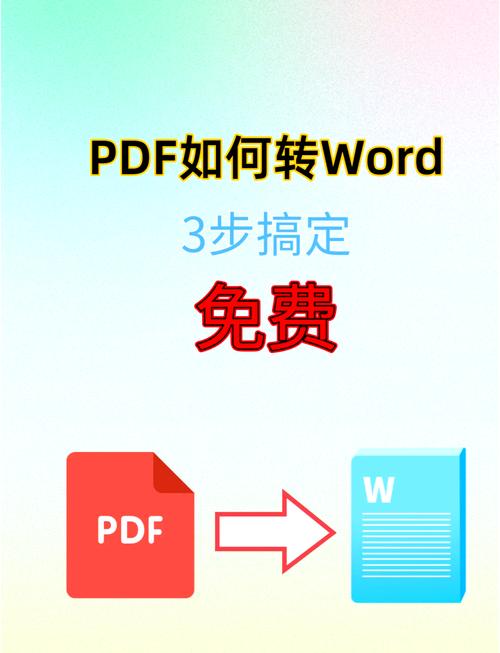
在线转换工具是最简单快捷的方式之一,无需安装任何软件即可完成转换,以下是一些流行的在线转换平台:
Smallpdf: 访问smallpdf.com,选择“PDF to Word”功能,上传您的PDF文件,点击“下载”按钮即可获得转换后的Word文档。
ILovePDF: ilovepdf.com提供类似的服务,同样选择“PDF to Word”选项,上传文件后等待转换完成并下载结果。
PDF2Go: pdf2go.com也提供了免费的PDF转Word服务,操作步骤与其他在线工具类似。
这些工具通常支持批量转换,且大多数情况下能较好地保留原文档的布局和格式。
方法二:使用桌面软件

对于需要频繁进行PDF转Word操作的用户,安装专业的桌面软件可能更为高效,以下是几款推荐的软件:
Adobe Acrobat DC: 作为PDF的创造者,Adobe Acrobat DC提供了强大的PDF编辑和转换功能,包括高质量的PDF转Word转换。
Nitro Pro: 另一款功能强大的PDF处理软件,支持PDF与多种格式之间的相互转换,包括Word。
Wondershare PDFelement: PDFelement不仅支持PDF编辑,还提供了一键式的PDF转Word功能,操作简单,转换质量高。
这些软件通常提供更多高级功能,如OCR(光学字符识别)技术,能够识别扫描件中的文字并转换为可编辑的Word文档。
方法三:利用Microsoft Word直接转换

如果您已经拥有Microsoft Office套件,可以直接使用Word软件进行转换:
1、打开Microsoft Word。
2、点击“文件”>“打开”,选择要转换的PDF文件。
3、Word会自动提示您这将转换成可编辑的文档,点击“确定”。
4、等待转换完成后,您可以编辑或保存为Word格式。
这种方法适用于较新版本的Word,尤其是Office 2013及以后的版本。
方法四:使用Google Docs
Google Docs也提供了一个简便的PDF转Word的方法:
1、将PDF文件上传到Google Drive。
2、右键点击文件,选择“用Google Docs打开”。
3、Google Docs会自动尝试将PDF内容转换为可编辑的文档格式。
4、转换完成后,您可以进一步编辑或下载为Word格式。
相关问答FAQs
Q1: 转换后的Word文档格式错乱怎么办?
A1: 如果转换后的文档格式出现错乱,可以尝试以下方法解决:首先检查原始PDF是否包含复杂的布局或非标准字体;尝试使用带有OCR功能的转换工具重新转换;手动调整Word文档中的格式设置,如段落、字体大小等,以尽可能恢复原貌。
Q2: 所有PDF都能完美转换成Word吗?
A2: 并非所有PDF都能完美转换成Word,转换效果很大程度上取决于原始PDF的内容和结构,纯文本内容的PDF转换效果通常较好,而包含复杂图形、表格或特殊布局的PDF可能在转换过程中遇到更多挑战,使用高质量的转换工具和适当的预处理(如简化PDF内容)可以提高转换成功率。
各位小伙伴们,我刚刚为大家分享了有关pdf怎么转word的知识,希望对你们有所帮助。如果您还有其他相关问题需要解决,欢迎随时提出哦!
内容摘自:https://news.huochengrm.cn/cyzx/9642.html
